当前位置>
系统教程>
Win10还原系统怎么操作?Win10还原系统教程
Win10还原系统怎么操作?Win10还原系统教程
发布时间:2022-09-17
作者:admin
来源:系统之家官网
当我们的电脑出现问题时,我们可以使用系统还原的功能,将系统还原到安装软件之前的正常状态。近期有用户在问Win10还原系统怎么操作?其实方法很简单,下面小编就为大家演示Win10还原系统的方法,有需要的朋友们快来学习下吧。
具体操作如下:
1、首先点击电脑桌面左下角的开始菜单,然后点击齿轮状的设置。
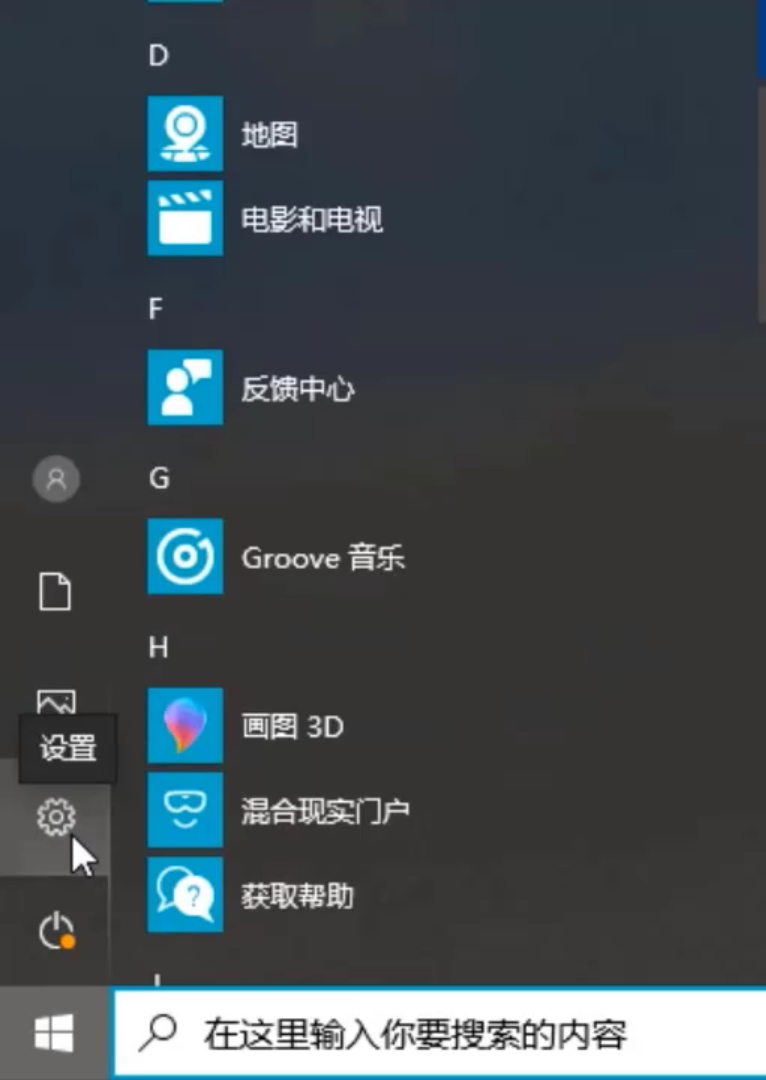
2、在计算机设置窗口中,找到下面的“更新和安全”点击进入。
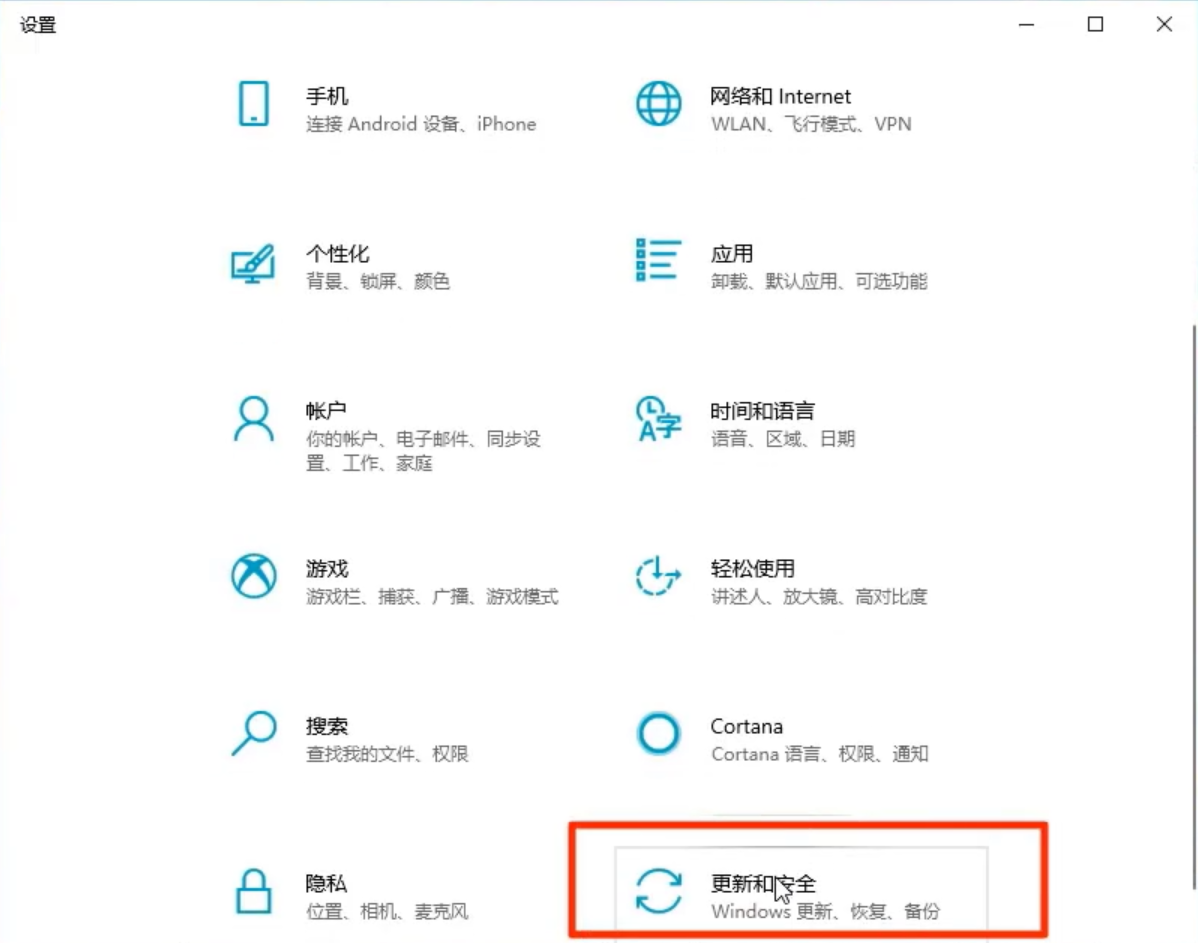
3、点击左侧的“恢复”。
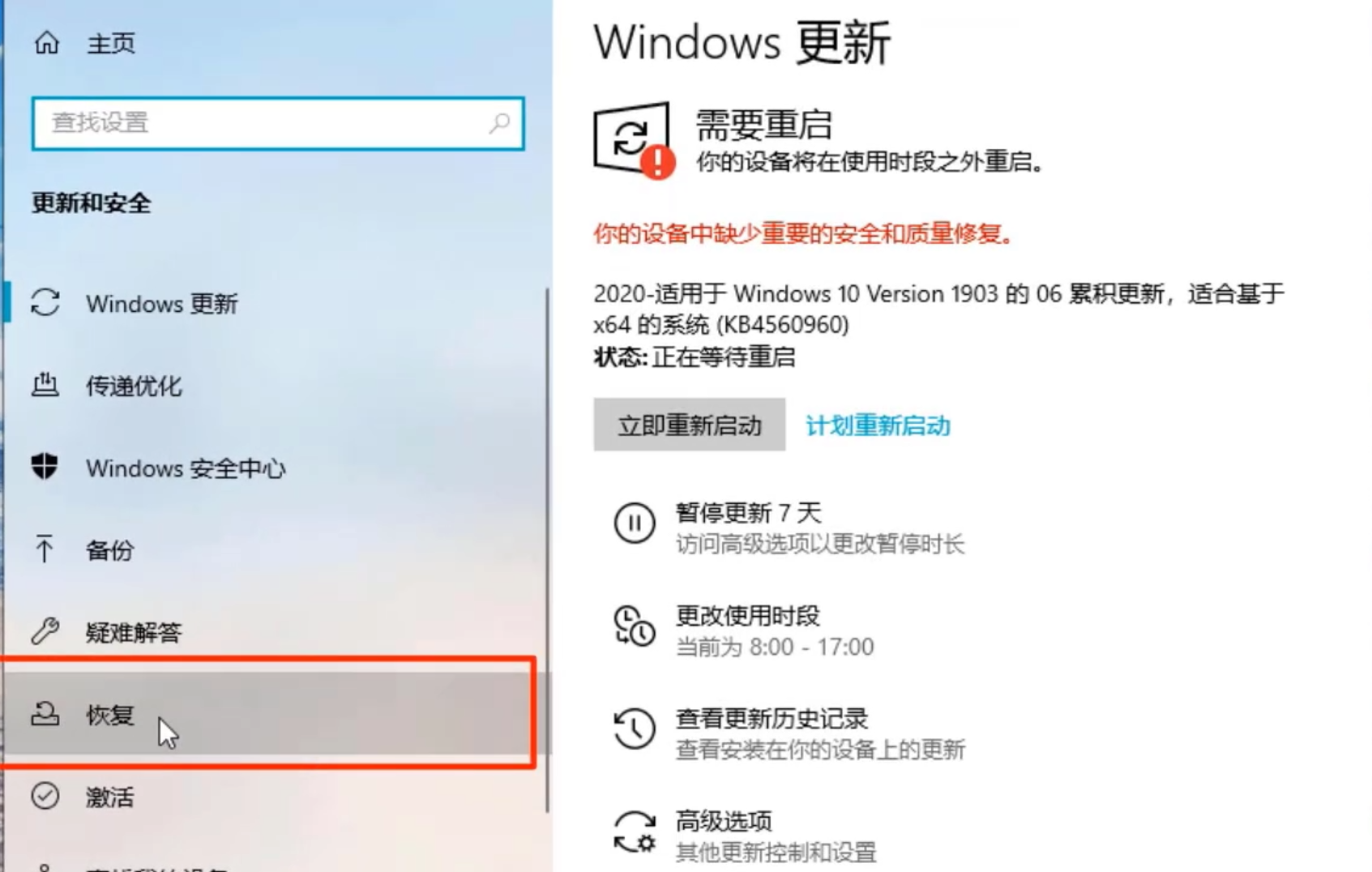
4、然后在右边点击“开始”。
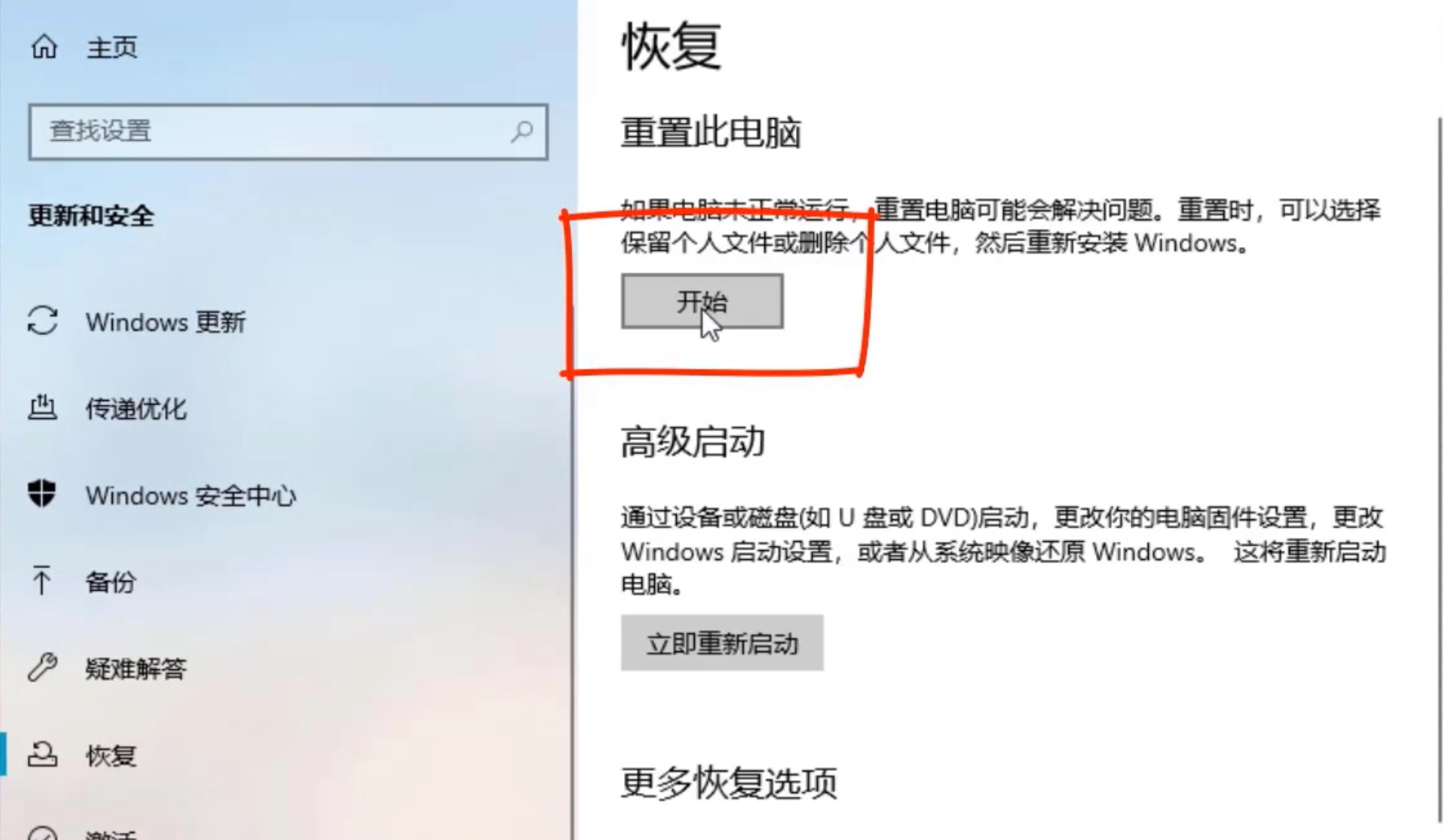
5、选择“保留我的文件”。
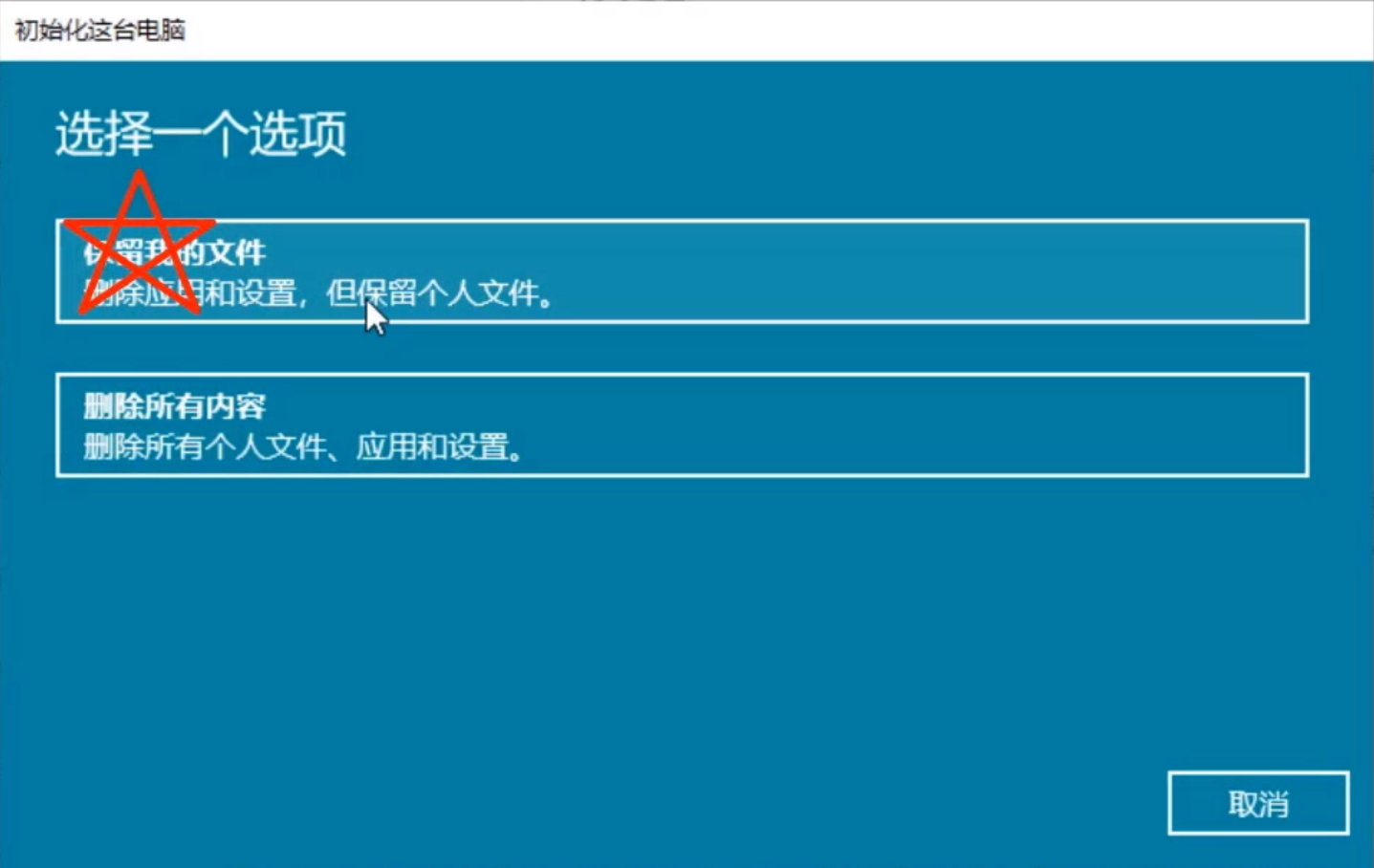
6、等待初始化完毕,点击“重置”即可。
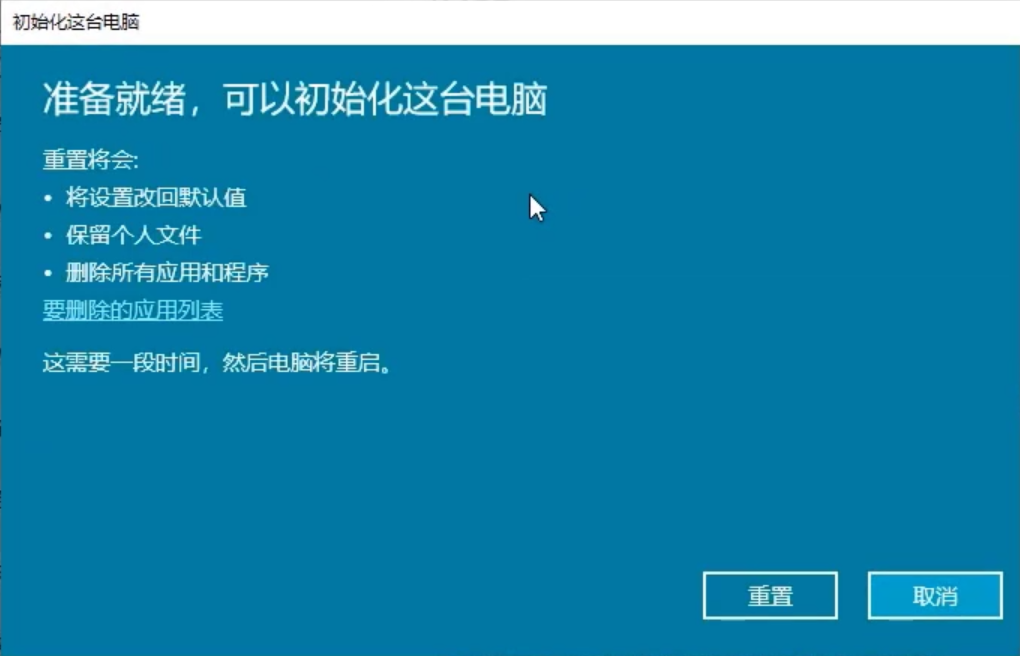
重置的时间会比较长,但是比起重装系统,可以保留文件地解决电脑问题还是值得大家使用的。